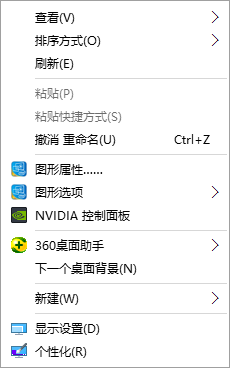
目前很多人都用win10系统,发现win10系统更新后修改主题就变得比以前更加麻烦了,个性化主题无法右击桌面直接打开,不过,掌握方法还是很轻松的,下面小编就把更换win10主题的步骤教程分享给大家。
工具/原料
系统版本:windows10系统
品牌型号:联想ThinkPad
方法一、更换win10主题的方法
1、右击桌面,点击个性化
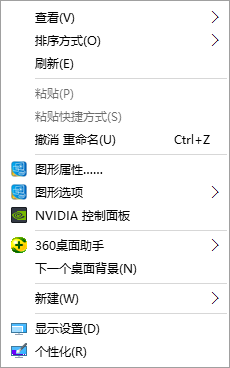
2、点击主题
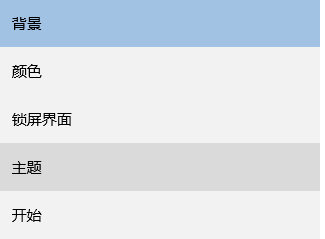
3、点击主题设置

4、现在就可以随便更改主题了
5、当然可以联机获得更多主题点击联机获得更多主题
6、找到合适的主题下载

7、双击打开就行了
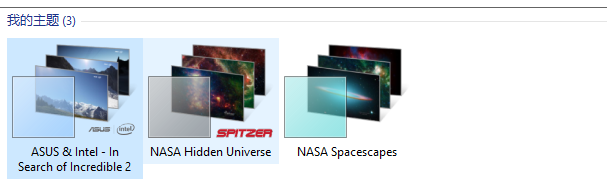
总结
1、右击桌面,点击个性化,点击主题,点击主题设置。
2、联机可以获得更多主题点击联机获得更多主题
3、找到合适的主题下载,双击打开就行了






 粤公网安备 44130202001059号
粤公网安备 44130202001059号